Mundarija
Windows 10 salomlash ekrani foydalanuvchilar Windows 10 oʻrnatilgan yangi kompyuterni ishga tushirganda koʻradigan birinchi narsadir. Afsuski, ko'pchilik foydalanuvchilar ushbu bosqichda qolib ketishadi va operatsion tizimga o'tishni davom ettira olmaydilar.
Bu bir qancha omillarga bog'liq bo'lishi mumkin, masalan, yo'qolgan yoki buzilgan drayverlar, BIOS-dagi noto'g'ri sozlamalar, Windows-ning mos kelmaydigan versiyasi. 10 yoki tizimning salomlash ekrani yonidan o'tishiga to'sqinlik qiladigan boshqa apparat yoki dasturiy ta'minot muammosi.
Ba'zi hollarda, kompyuterni shunchaki qayta ishga tushirish bu muammoni hal qilishga yordam beradi; ammo, agar bu ishlamasa, muammolarni bartaraf etish uchun yanada ilg'or qadamlar qo'yilishi kerak bo'ladi. Bularga maqolada quyida keltirilgan barcha usullar kiradi.
Xush kelibsiz ekranda Windows 10-ning qolib ketishining umumiy sabablari
Windows 10-ning xush kelibsiz ekranida qolib ketishiga bir qancha omillar yordam berishi mumkin. nashr. Ushbu umumiy sabablarni tushunish muammoni samarali aniqlash va bartaraf etishga yordam beradi. Quyida ushbu muammoning eng tez-tez uchraydigan sabablari keltirilgan:
- Buzuq tizim fayllari: Buzuq yoki shikastlangan tizim fayllari normal yuklash jarayoniga xalaqit berishi mumkin va bu sizning kompyuteringizga zarar etkazishi mumkin. Xush kelibsiz ekranda qolib ketish uchun. Bu tizim noto'g'ri o'chirilganligi, zararli dastur hujumi yoki hatto muvaffaqiyatsiz yangilanish tufayli sodir bo'lishi mumkin.
- Eskirgan yoki mos kelmaydigan drayverlar: Drayvlar hal qiluvchi rol o'ynaydi.Eng tez va eng oddiy yechimlardan biri bu internetni uzishdir. Internetni uzish orqali siz Windows-ning muammoga olib kelishi mumkin bo'lgan har qanday yangi yangilanishlar yoki dasturlarni yuklab olishini oldini olishingiz mumkin. Shundan so'ng, muammolardan qaysi biri muammoga sabab bo'layotganini aniqlash uchun tizimni tekshirishni amalga oshirishingiz mumkin.
USB qurilmalarini ajratib oling
USB qurilmalarini uzish Windows 10-da muammoni hal qilishning oddiy, ammo samarali usuli hisoblanadi. kompyuter xush kelibsiz ekranga yopishib qolgan. Buning sababi shundaki, ko'plab USB qurilmalari ishga tushirish vaqtida operatsion tizimga xalaqit berishi va tizim foydalanuvchi interfeysini to'g'ri yuklashiga to'sqinlik qilishi mumkin.
Tashqi qattiq disklar, flesh-disklar yoki boshqa tashqi qurilmalar kabi har qanday USB qurilmalarini uzib, tizimga xalaqit bermasligiga va to'g'ri yuklanishiga ishonch hosil qilishingiz mumkin. Ba'zida tizimni qayta ishga tushirish uchun qurilmani rozetkadan uzib qo'yish kifoya qiladi.
Windows 10 OTni muntazam yangilab turing
Windows 10 operatsion tizimingizni muntazam yangilab turish uning muammosiz ishlashiga va tahdidlardan himoyalanishiga yordam beradi. . Oxirgi yangilanishlarni oʻrnatish umumiy muammolarni hal qilishi, yangi funksiyalarni qoʻshishi va yaxshilangan xavfsizlik himoyasini taʼminlashi mumkin.
Windows salomlash ekranida qolib ketmaslik yoki boshqa dasturlar bilan shugʻullanmaslik uchun muntazam yangilanishlarni rejalashtirish muhim. eskirgan dasturiy ta'minot tufayli yuzaga kelgan muammolar. Yangi yangilanishlar mavjud xususiyatlar va xatolar uchun tuzatishlarni o'z ichiga oladikompyuteringizdan foydalanishni samaraliroq va xavfsizroq qiladigan yangi xususiyatlarni joriy qilish.
Windows 10 ning so‘nggi versiyasini kuzatib borish orqali siz tizimingizni barqaror va xavfsiz saqlashga yordam berasiz. Printerlar yoki grafik kartalar kabi apparat komponentlari uchun mavjud drayver yangilanishlarini tekshirish ham yaxshi fikr, chunki ular tizim ish faoliyatini yaxshilashga yordam beradi.
Xush kelibsiz ekranga yopishib qolgan Windows 10 haqida tez-tez beriladigan savollar
Nega men Windows 10 salomlash ekranidan chiqa olmayman?
Windows 10 tizimidagi Xush kelibsiz ekrani asosiy sozlamalar va funksiyalarga osongina kirish imkonini berib, kompyuteringizni tezda ishga tushirishga yordam berish uchun moʻljallangan. Xush kelibsiz ekranda qolib ketayotganingizni sezsangiz, chiqish uchun bir necha oddiy qadamlarni bajarishingiz mumkin. 1) Windows operatsion tizimini qayta o'rnating. 2) Windows-ni yangilang. 3) Operatsion tizimingizda tiklash nuqtalaridan foydalaning.
Windows 10 salomlash ekranida qolib ketishimga nima sabab bo'lmoqda?
Windows 10 salomlash ekraniga yopishib qolishimga turli omillar sabab bo'lishi mumkin. Eng keng tarqalgan aybdorlardan ba'zilari drayverlar, buzilgan hisoblar yoki fayllar, apparatdagi nosozliklar va eskirgan dasturiy ta'minot bilan bog'liq muammolardir. Ko‘pchilik foydalanuvchilar bu muammoga muvaffaqiyatsiz o‘rnatish yoki yangilash jarayoni tufayli duch kelishi mumkin.
Buzuq fayllar mening Windows 10 salomlash ekranimni muzlatib qo‘yishi mumkinmi?
Ha, buzilgan fayllar Windows 10 salomlash ekranini muzlatib qo‘yishi mumkin. . Buzuq fayllar umumiy ishiga ta'sir qilishi mumkinoperatsion tizim va xatolarga olib keladi. Ushbu xatolar kompyuterning ba'zi qismlariga, jumladan, xush kelibsiz ekranga kirishingizga to'sqinlik qilishi mumkin. Muammo drayverning to‘g‘ri ishlamayotgani yoki ilovaning to‘g‘ri ochilmasligi bilan bog‘liq bo‘lishi mumkin.
Windows 10 salomlash ekranini qanday tuzataman?
Agar salomlashish ekrani hali ham ishlamasa, uni qayta o‘rnating. foydalanuvchi hisobingiz. Buni amalga oshirish uchun administrator sifatida buyruq satrini oching, "aniq foydalanuvchi nomi / reset" ni kiriting va Enter tugmasini bosing. Keyin kompyuteringizni qayta ishga tushiring va qaytadan kirishga harakat qiling. Xush kelibsiz ekranni tuzatishning yana bir usuli - grafik kartangiz uchun drayverlarni qayta o'rnatish. Buni amalga oshirish uchun ishlab chiqaruvchining veb-saytiga o'ting va uskunangiz uchun mos drayverlarni yuklab oling. Keyin ularni kompyuteringizga o'rnating va qayta ishga tushiring.
Windows ta'mirlash jarayoni odatda qancha davom etadi?
Windows ta'mirlash jarayoni murakkabligiga qarab bir necha soatdan bir necha kungacha davom etishi mumkin. Siz hal qilmoqchi bo'lgan muammo haqida. Agar sizda operatsion tizimingizda muammo boʻlsa, masalan, buzilgan fayl yoki drayver yetishmayotgan boʻlsa, bu OTni qayta oʻrnatishga uringaningizdan koʻra koʻproq vaqt talab qilishi mumkin.
Internetga ulanishim Windows 10 salomlash ekraniga taʼsir qilishi mumkinmi?
Ha, sizning internet ulanishingiz Windows 10 Xush kelibsiz ekraningizga ta'sir qilishi mumkin. Agar sekin yoki javob bermayotgan salomlash ekrani bilan muammoga duch kelsangiz, bu ishonchsiz yoki past tezlikdagi ulanishdan kelib chiqishi mumkin.Buning sababi, Windows 10 salomlash ekrani toʻgʻri yuklanishidan oldin Microsoft serverlaridan maʼlumotlar yuklab olinishini talab qiladi.
Ishga tushirishni tiklash Windows 10 salomlash ekranida qolib ketganini tuzatadimi?
Ishga tushirishni taʼmirlash Windows vositasi kompyuteringiz Xush kelibsiz ekranga yopishib qolishiga olib kelishi mumkin bo'lgan muayyan tizim muammolarini tashxislash va tuzatishga yordam beradi. Bu apparat, drayverlar va dasturiy ta'minot bilan bog'liq muammolarni o'z ichiga oladi. Agar siz Windows 10 qurilmangizni ishga tushirish vaqtida Xush kelibsiz ekranga yopishib qolishi bilan bog‘liq muammoga duch kelsangiz, ishga tushirishni ta’mirlash muammoni tashxislash va tuzatishning ajoyib usuli bo‘lishi mumkin.
apparat komponentlaringizning operatsion tizim bilan to'g'ri bog'lanishini ta'minlash. Agar qurilmangiz drayverlaridan birortasi eskirgan yoki Windows 10 bilan mos kelmasa, bu tizim Xush kelibsiz ekranda qolib ketishiga olib kelishi mumkin. - Windows Update bilan bog'liq muammolar: Ba'zida Windows-ning oxirgi yangilanishi tizimning beqarorligiga yoki boshqa dasturiy ta'minot komponentlari bilan ziddiyatlarga olib keladi, bu esa kompyuteringizning Xush kelibsiz ekranidan o'tishini qiyinlashtiradi.
- Uskuna komponentlari noto'g'ri: Agar qattiq disk kabi muhim apparat komponenti bo'lsa , RAM yoki grafik karta ishlamay qolsa yoki to'g'ri ishlamasa, bu Windows 10 ning uzluksiz ishlashiga ta'sir qilishi va tizimning Xush kelibsiz ekranga yopishib qolishiga olib kelishi mumkin.
- Noto'g'ri BIOS sozlamalari: Agar BIOS sozlamalari uskunangiz uchun oʻzgartirilgan yoki notoʻgʻri sozlangan boʻlsa, bu sizning kompyuteringizni toʻgʻri yuklanishiga toʻsqinlik qilishi va “Xush kelibsiz ekran” muammosiga olib kelishi mumkin.
- Tez ishga tushirish xususiyati: Yuqorida aytib oʻtilganidek Avvalroq, Windows 10-ga kiritilgan Tez ishga tushirish xususiyati umumiy yuklash vaqtini qisqartirish uchun mo'ljallangan. Biroq, ayrim stsenariylarda bu sizning apparat yoki dasturiy ta'minotingiz bilan bog'liq nizolar yoki muammolar tufayli kompyuteringiz Xush kelibsiz ekranda qolib ketishiga olib kelishi mumkin.
- Kredit ma'lumotlari menejeri bilan bog'liq muammolar: Windows tizimidagi Hisob ma'lumotlari menejeri 10 parollar va boshqa hisobga olish ma'lumotlarini xavfsiz saqlash uchun mo'ljallangan. Muammo bo'lsa yokiHisob ma'lumotlari menejerida buzilish bo'lsa, u tizimga kirishingizga xalaqit berishi mumkin, natijada Xush kelibsiz ekrani tiqilib qoladi.
Kompyuteringiz Xush kelibsiz ekranda qolib ketishining potentsial sababini aniqlab, siz "Xush kelibsiz" ekranini qisqartirishingiz mumkin. muammolarni bartaraf etish va muammoni samarali hal qilish. Yuqoridagi maqolada keltirilgan usullar ushbu keng tarqalgan sabablarning har birini hal qilish uchun keng qamrovli echimlarni taqdim etadi va Windows 10 da tiqilib qolgan Welcome Screen muammosini bartaraf etishga yordam beradi.
Xush kelibsiz ekranda qolib ketgan Windows 10 ni qanday tuzatish mumkin
Boshlashdan oldin — Xavfsiz rejimda yuklash
1-qadam: Kompyuterni qayta ishga tushiring va Windows tiklash muhitiga kirish uchun F8 tugmasini bosib turing.
2-qadam: Kengaytirilgan ishga tushirish oynasida Muammo bartaraf qilish -ni bosing va Kengaytirilgan variantlarni tanlang.

4-qadam: Ishga tushirish sozlamalari -ni bosing.

5-qadam: Ishga tushirish sozlamalari oynasida klaviaturadagi F5 tugmasini bosing. tarmoq bilan xavfsiz rejimni yoqing.

Ishga tushirishni ta'mirlash vositasi
Ishga tushirishni tiklash vositasi Windows 10 operatsion tizimi bilan bog'liq keng tarqalgan muammolarni bartaraf etish va tuzatish uchun foydalidir. . Bu, ayniqsa, Windows 10 xush kelibsiz ekrani bilan bog'liq muammolarni hal qilish uchun foydalidir, ko'pincha tiqilib qolishi yoki javob bermasligi mumkin.
Ishga tushirishni tiklash vositasi turli muammolarni, jumladan buzilgan tizim fayllarini, noto'g'ri tizim sozlamalarini,ishga tushirishda xatolik va shikastlangan apparat komponentlari. Shuningdek, u tizimni taʼmirlashi yoki ishdan oldingi holatiga qaytarishi mumkin.
- Oʻtkazib yubormang: [Tuzlangan] “Kompyuterni avtomatik ishga tushirishni taʼmirlab boʻlmadi”
1-qadam: Xush kelibsiz ekranda pastki chap burchakdagi kompyuter belgisini bosing.

2-qadam: Shift, tugmachalarini bosib turgan holda Quvvat tugmasi belgisini bosing va Qayta ishga tushirish-ni bosing.

Qadam 3: Muammolarni bartaraf etish > Kengaytirilgan parametrlar.

4-qadam: Kengaytirilgan parametrlar ekranida Startup Repair-ni bosing.
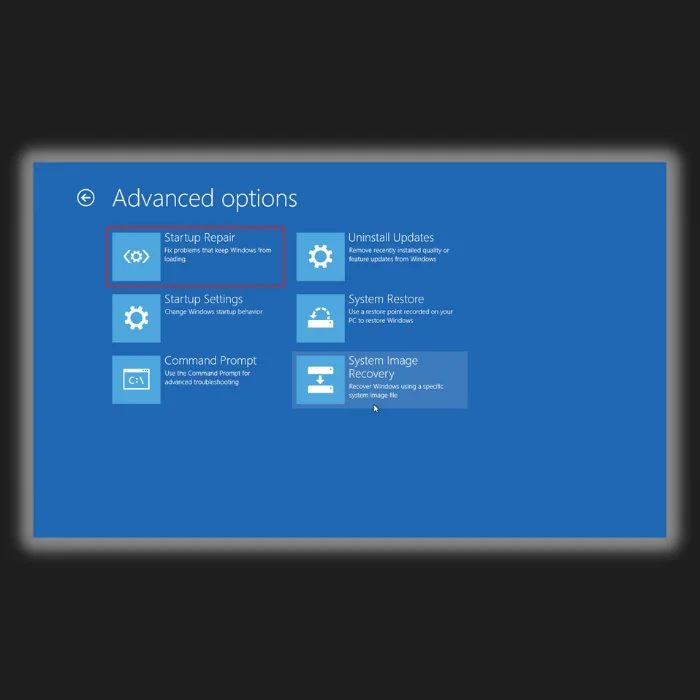
5-qadam: Kompyuteringiz qayta ishga tushishini kuting va ishga tushirishni tiklash avtomatik ravishda ishga tushadi.
6-qadam: Mahalliy foydalanuvchini tanlang, parolingizni kiriting va tugmani bosing. Davom etish tugmasi.

7-qadam: Windows 10-ga kompyuteringizni har qanday muammolarni tekshirishga ruxsat bering. Har qanday ishga tushirish bilan bog'liq muammolar ko'rsatiladi va siz Windows ularni qanday hal qilishni tanlashingiz mumkin.
Tizim fayllarini tekshirgichni ishga tushiring
Xush kelibsiz Windows 10 bilan bog'liq muammoning bir potentsial yechimi. ekran Tizim fayllarini tekshirgichni (SFC) ishga tushirishdir. SFC - bu Windows tizimidagi o'rnatilgan vosita bo'lib, u fayl tizimini xatolarni skanerlaydi va ularni tuzatishga urinadi.
Ushbu vosita buzilgan fayllar yoki noto'g'ri tizim konfiguratsiyasi kabi muammolarni hal qilishda yordam beradi. ekran. SFC-ni ishga tushirish orqali siz shunday bo'lishingiz mumkinmuammoni hal qilish va Windows 10 tizimini qayta ishga tushirishga qodir.
1-qadam: Kompyuterni qayta ishga tushiring va Windows tiklash muhitiga kirish uchun F8 tugmasini bosib turing.
2-qadam: Muammolarni bartaraf etish -ni tanlang va Kengaytirilgan variantlarni bosing.

3-qadam: Kengaytirilgan parametrlar ekranida Buyruqning satri-ni tanlang.
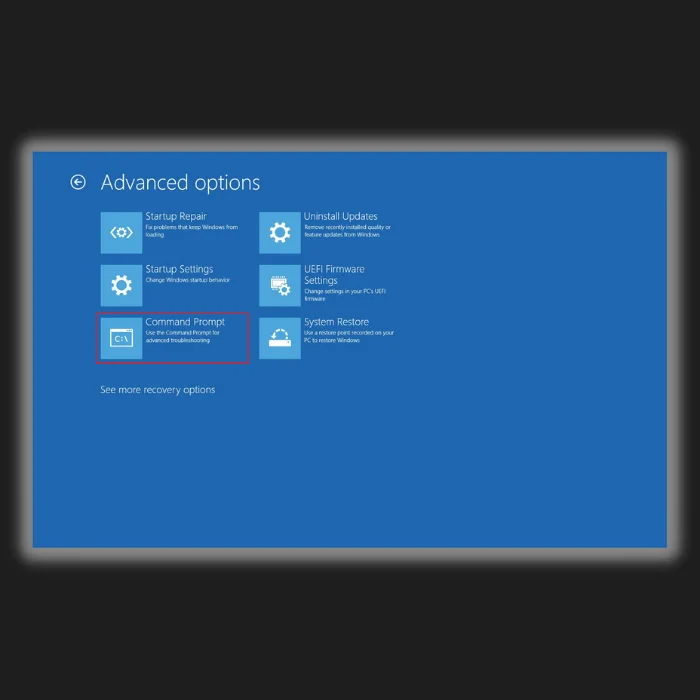
4-qadam: Buyruqning satri oynasida sfc /scannow

5-qadam: Skanerlash jarayoni tugashini kuting va yordamchi dastur tizim fayllarini tiklaydi va barcha tegishli xatolarni tuzatadi. .
6-qadam: Kompyuteringizni qayta ishga tushiring va salomlash ekrani muammosi davom etayotganligini tekshiring.
DISM buyrug'ini ishga tushiring
Muammoning boshqa mumkin bo'lgan yechimi Windows 10-ning xush kelibsiz ekranida qolib ketishining asosiy sababi - Tasvirlarni joylashtirish va boshqarish (DISM) buyrug'ini ishga tushirish. DISM Windows tasvirlarini, jumladan, hozirda kompyuterda ishlayotgan operatsion tizimni tuzatish va tayyorlash uchun foydalaniladigan buyruq qatori vositasidir.
DISM-ni ishga tushirish orqali siz fayllardagi har qanday buzilish yoki zararni tekshirishingiz va tuzatishingiz mumkin. Windows-ni o'rnating, bu tiqilib qolgan xush kelibsiz ekranga olib keladigan muammolarni hal qilishga yordam beradi. DISM buyrug'idan foydalanish orqali siz muammoni hal qilishingiz va Windows operatsion tizimini qayta ishga tushirishingiz mumkin.
1-qadam: Kompyuterni qayta ishga tushiring va F8
2-qadam: Muammolarni bartaraf etish -ni tanlang va Kengaytirilgan variantlarni bosing.

3-bosqich : Kengaytirilgan parametrlar ekranida Buyruqlar satrini tanlang.

4-qadam: Buyruqlar qatoriga DISM.exe yozing. /Online /Cleanup-image /Restorehealth va Enter tugmasini bosing.

5-qadam: Jarayon tugashini kuting va kompyuteringizni qayta yoqing.
Windows Update xizmatini qayta ishga tushirish
Windows Update xizmatini qayta ishga tushirish Windows Update komponentlarini qayta o'rnatishi va muammoga sabab bo'lishi mumkin bo'lgan har qanday buzilgan fayl yoki sozlamalarni o'chirishi mumkin. Bu ko'pincha Windows 10 salomlash ekranida qolib ketgan xato kabi muammolarni hal qilishi mumkin, bu sizga Windows 10 tizimiga boshqa muammosiz kirish imkonini beradi.
1-qadam: Kompyuterni qayta ishga tushiring va tugmasini bosib turing. F8 Murakkab tiklash parametrlari menyusiga kirish uchun.
2-qadam: Muammolarni bartaraf etish -ni tanlang va Kengaytirilgan variantlarni bosing.

3-qadam: Kengaytirilgan parametrlar ekranida Buyruqning satrini tanlang.

4-bosqich: buyruq satriga quyidagi buyruqlarni kiriting va ularni bajarish uchun har bir buyruqdan keyin Enter tugmasini bosing:
net stop wuauserv
cd %systemroot%
ren SoftwareDistribution SD.old
net start wuauserv
5-qadam: Kompyuterni qayta ishga tushiring va tekshiring agar siz Windows 10-ni xush kelibsiz ekranda qolib ketmasdan yuklay olsangiz.
Hisob ma'lumotlarini o'chirib qo'ying.Menejer
Hisob ma'lumotlari menejeri - bu foydalanuvchi hisobi ma'lumotlari va parollarini saqlaydigan Windows xususiyati bo'lib, u veb-saytlar va boshqa xizmatlarga tezda kirish uchun ishlatilishi mumkin. Agar Credential Manager bilan biror narsa noto'g'ri bo'lsa, bu tizimga kirish bilan bog'liq muammolarga olib kelishi mumkin. Funktsiyani o'chirib qo'yish orqali Windows ma'lumotlar bazasini qayta yaratishga majbur bo'lishi mumkin, bu muammoni hal qilishi kerak.
1-qadam: Win + R<7 tugmasini bosing>, services.msc -ni kiriting va Enter tugmasini bosing.

2-qadam: Hisob ma'lumotlari menejerini toping Xizmatlar oynasida xizmatni tanlang va uning xususiyatlarini ochish uchun ikki marta bosing.

3-qadam: Umumiy yorlig'iga o'ting, Ishga tushirish turini

4-qadam: Kompyuterni qayta ishga tushiring va muammo davom etayotganligini tekshiring.
Tez ishga tushirish funksiyasini oʻchirib qoʻying
Agar Windows 10 kompyuteringiz xush kelibsiz ekranga yopishib qolgan boʻlsa, tez ishga tushirish funksiyasini oʻchirib qoʻyish haqida oʻylab koʻrishingiz mumkin. Tez ishga tushirish funksiyasini o‘chirib qo‘yish muammoni hal qilishga yordam beradi hamda tez va oson yechim bo‘ladi.
Tezkor ishga tushirish Windows 10 tizimidagi xususiyat bo‘lib, ba’zi tizim fayllarini va tizim fayllarini oldindan yuklash orqali kompyuterni tezroq ishga tushirishga yordam beradi. haydovchilar. Biroq, bu ba'zan yuklash jarayoni bilan bog'liq muammolarni keltirib chiqarishi mumkin, bu esa kompyuterning xush kelibsiz ekranida qolib ketishiga olib keladi. Ushbu xususiyatni o'chirish bir necha oddiy qadamda amalga oshirilishi mumkin vamuammoni hal qilishga yordam bering.
1-qadam: Boshqarish panelini oching va Quvvat parametrlarini tanlang.

2-qadam: Bosing Quvvat tugmalari nima qilishini tanlang > Hozirda mavjud bo‘lmagan sozlamalarni o‘zgartiring.

3-qadam: Tez ishga tushirishni yoqish (tavsiya etiladi) belgisini olib tashlang va O‘zgarishlarni saqlash-ni bosing. tugmasi.

4-qadam: Kompyuterni qayta ishga tushiring.
Tizimni qayta tiklashdan foydalaning
1-qadam: Yuklash vaqtida Avtomatik ta'mirlash xabari paydo bo'lguncha kompyuteringizni bir necha marta qayta yoqing.
2-qadam: Muammolarni bartaraf etish -ni tanlang va <6-ni bosing>Kengaytirilgan variantlar.

3-qadam: Tizimni tiklash-ni bosing.

4-qadam : Mahalliy foydalanuvchini tanlang va parolingizni kiriting.
5-qadam: Keyingi-ga bosing, kerakli tiklash nuqtasini tanlang va ilovadagi ko'rsatmalarga amal qiling. kompyuteringizni qayta tiklash uchun ekranga o'ting.
Avtomatik ta'mirlashni amalga oshiring
Windows 10 Xush kelibsiz ekranida qolib ketganda, bu asabiy taassurot qoldirishi mumkin. Yaxshiyamki, muammoni hal qilish uchun avtomatik ta'mirlash funksiyasidan foydalanish mumkin. Bu xususiyat Windows 10 tizimiga o‘rnatilgan va tizim normal yuklana olmasa yordam beradi.
Avtomatik tuzatishni ishga tushirish orqali Windows 10 kompyuteringizni yuzaga kelishi mumkin bo‘lgan xatolarga skanerlashi va topilgan muammolarni tuzatishga urinishi mumkin. Bu Windows 10 salomlashish ekraniga yopishib qolgan muammoni hal qilishga yordam beradi.
1-qadam: O'zingizni qayta ishga tushiring.kompyuter va F8 -ni bosib, kengaytirilgan tiklash parametrlari menyusiga kiring.
2-qadam: Muammolarni bartaraf etish -ni tanlang va Kengaytirilgan variantlarni bosing.

3-qadam: Kengaytirilgan variantlar ekranida Avtomatik tuzatish-ni tanlang.

4-qadam : Avtomatik ta'mirlash endi boshlanadi. Ta'mirlashni yakunlash uchun ekrandagi ko'rsatmalarga rioya qiling.
Oxirgi o'rnatilgan yangilanishlarni o'chirish
Agar sizda bu muammo yuzaga kelgan bo'lsa, bu tizimning yomonlashishiga sabab bo'lgan yaqinda Windows yangilanishi bilan bog'liq bo'lishi mumkin. beqaror va kompyuterning to'g'ri yuklanishiga to'sqinlik qildi. Yaxshiyamki, yaqinda o'rnatilgan yangilanishlarni o'chirish orqali tuzatish juda oddiy bo'lishi mumkin
1-qadam: Win + I -ni bosing va Yangilash & Xavfsizlik.

2-qadam: Windows Update ga o'ting va Yangilanish tarixini ko'rish-ni bosing.
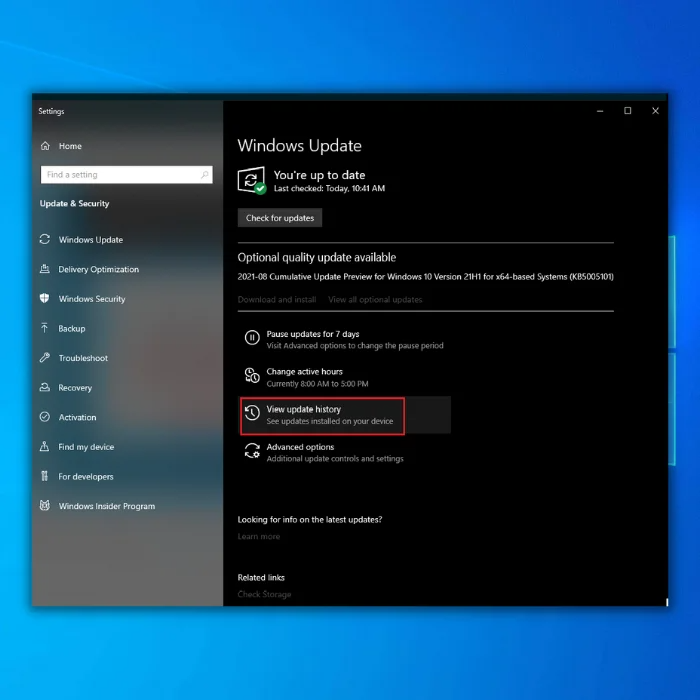
3-qadam: Yangilanishlarni oʻchirish-ni bosing.

4-qadam: Endi roʻyxatni koʻrishingiz kerak. so'nggi yangilanishlar. Roʻyxatdagi muammoli yangilanishlarni toping va ularni olib tashlash uchun ularni ikki marta bosing.
Internetdan uzing
Windows 10-ning xush kelibsiz ekranida qolib ketishi asabiy va qiyin boʻlishi mumkin boʻlgan keng tarqalgan muammodir. tuzatish. Bunga ko'pincha buzilgan ro'yxatga olish kitobi, virus, apparat ziddiyatlari yoki kompyuteringiz mavjud simsiz ulanishga ulanishga urinayotgani kabi bir nechta muammolar sabab bo'lishi mumkin.
Yaxshiyamki, bittasi.

